- Windows 11'in Video Düzenleyicisi, videoları düzenlemenize ve dışa aktarmanıza izin veren güçlü bir araçtır ancak bazen başarısız olabilir.
- Video Düzenleyicinizde bir hata olabilir veya dosyanız dışa aktarılamayacak kadar büyük olabilir.
- Neyse ki, bu sorun için birden fazla düzeltme var. Videonuzun tekrar dışa aktarılmasını sağlamak için Fotoğraflar uygulamanızı onarmayı veya sıfırlamayı deneyebilirsiniz.
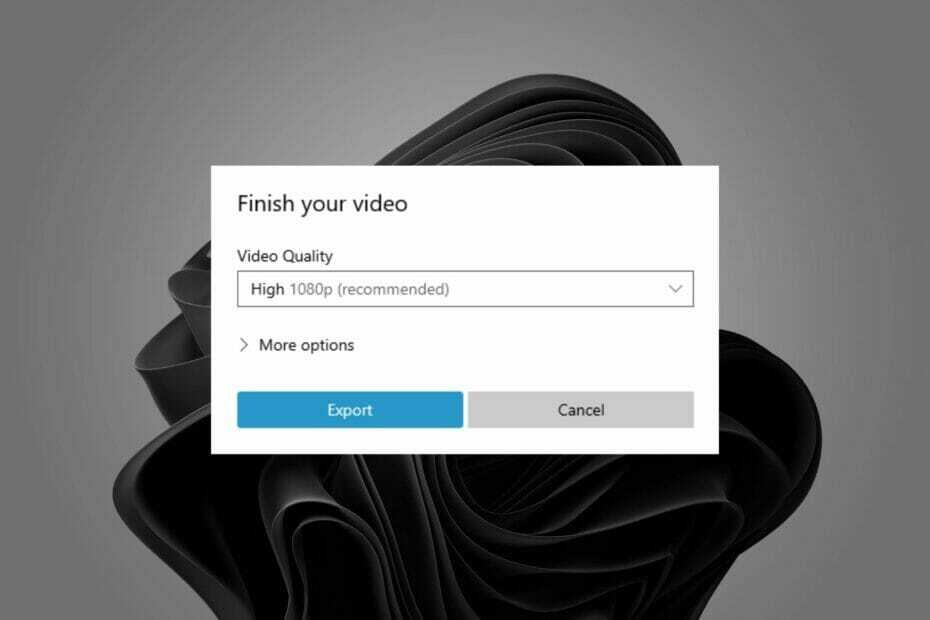
- Fotoğraflar
- Videolar
- şarkılar
- 3D modeller ve bilgi grafikleri
- Diğer birçok sanat eseri
Tüm uygulamaları özel bir fiyata alın!
Bir videoyu düzenlemek için saatler harcamaktan ve ardından Windows video düzenleyicisinin dışa aktarmadığına dair can sıkıcı bir mesaj almaktan daha acı verici bir şey yoktur.
bu Fotoğraflar uygulamasının birçok harika özelliği var ve video düzenleme, yeni başlayanlar için bile ücretsiz ve kullanımı kolay olduğu için öne çıkan bir şeydir.
Bu nedenle özellikle çok fazla düzenleme yapılmışsa ve bir son teslim tarihi üzerinde çalışıyorsanız bu çok sinir bozucu bir deneyimdir.
Neyse ki, Windows video düzenleyici sorunlarını çözmeyi deneyebileceğiniz ve videonuzu hemen dışa aktarabileceğiniz hızlı çözümler var.
Windows video düzenleyicisinden nasıl dışa aktarırım?
İstediğiniz bir klasöre gerekli düzenlemeleri yaptıktan sonra videonuzu dışa aktarabilirsiniz.
- Başlat Microsoft Fotoğrafları uygulamasını açın ve videonuzu düzenlemeye başlayın.
- İşiniz bittiğinde, videonuza bir ad verin.
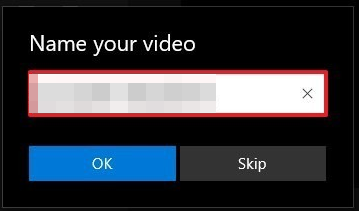
- Tıklamak İhracat ve işlemin bitmesini bekleyin.
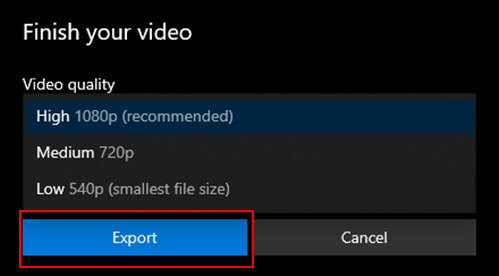
Video düzenleyicinin dışa aktarılması neden bu kadar uzun sürüyor?
Kesin Windows video düzenleyici dışa aktarma süresi, projenizin boyutuna ve bilgisayarınızın hızına bağlıdır. Daha güçlü bir bilgisayar da daha hızlı dışa aktarır.
Bilgisayarınız yeterince güçlü değilse veya yeterli RAM yoksa bu işlem daha da uzun sürecektir. Video düzenleyicinin dışa aktarma işleminin bu kadar uzun sürmesinin diğer nedenleri şunlardır:
- Çözünürlük çok yüksek ayarlanmış. Kaliteniz HD veya 4K ise dışa aktarmanız zaman alacaktır.
- Videonuzda, sistemin hepsini aynı anda oluşturmasını zorlaştıran birçok efekt kullandınız.
- Aynı anda çok sayıda proje açtığınızda, tüm süreci yavaşlatacak ve ihracat hızının çok yavaşlamasına neden olacaktır.
Peki, video düzenleyicide bir videoyu dışa aktarmak ne kadar sürer? Eh, çeşitli faktörlere bağlıdır. Kaliteli çıktı ne kadar yüksek olursa, o kadar uzun sürer.
Dışa aktarırken bilgisayarınızda çalışan diğer tüm programları kapatabilirsiniz, çünkü bunlar video düzenleyici tarafından daha iyi kullanılabilecek ekstra CPU gücü kullanır ve işlemi daha hızlı hale getirir.
Windows 11'in video düzenleyicisi dışa aktarmıyorsa ne yapabilirim?
1. Uygulama güncellemesini kontrol edin
- basın pencereler tuşuna basın ve arayın Microsoft Mağazası.
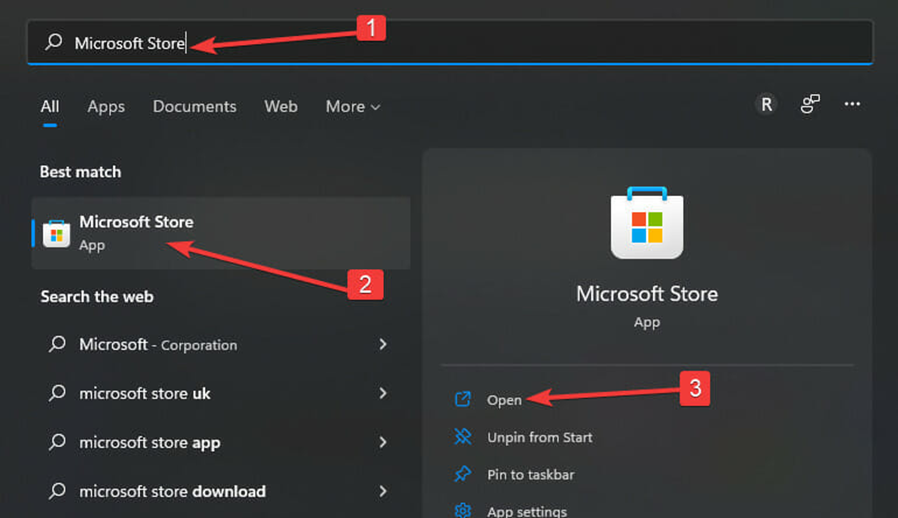
- Açıldıktan sonra arayın Microsoft Fotoğrafları ve bir güncelleme olup olmadığını kontrol edin.

- Varsa, yükleyin ve videonuzu tekrar dışa aktarmayı deneyin.
2. Fotoğrafları Sıfırla/Onar
- basın pencereler + ben açmak için aynı anda tuşlar Ayarlar

- Şu yöne rotayı ayarla uygulamalar ve üzerine tıklayın Uygulamalar ve özellikler sağ bölmede.

- bulun Microsoft Fotoğrafları app, üç elipsi tıklayın ve seçin Gelişmiş seçenekler.

- seçin Onarım buton.
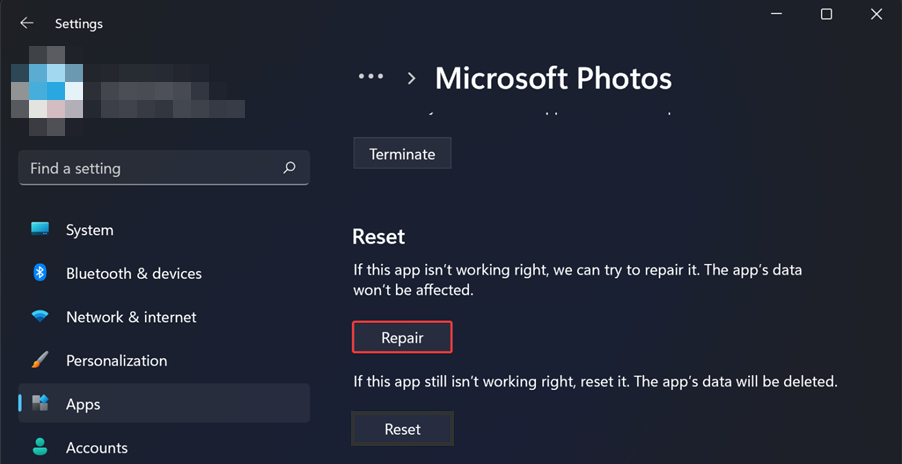
- Ardından, üzerine tıklayın Sıfırla buton.
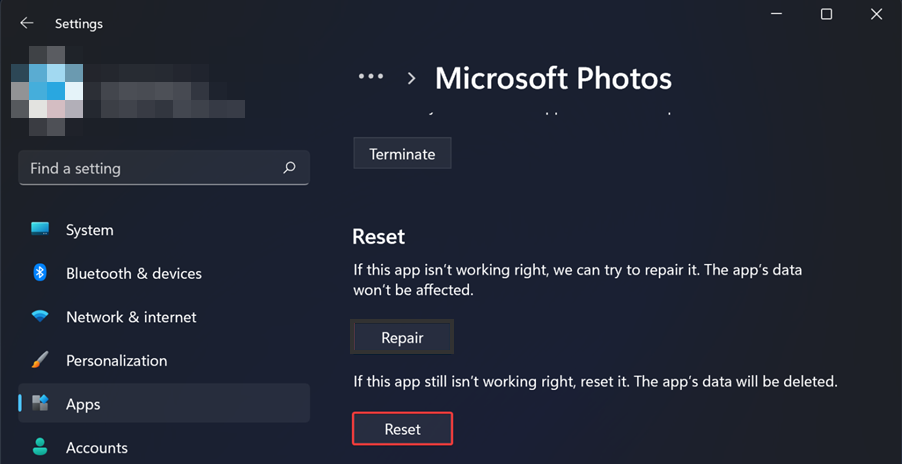
- Videonuzu dışa aktarmayı deneyin ve sorunun devam edip etmediğini görün.
3. Fotoğraflar Uygulamasını kaldırın ve yeniden yükleyin
- basın pencereler anahtar, ara Windows Güç Kabuğu ve tıklayın Yönetici olarak çalıştır.

- Aşağıdaki komutu yazın ve tuşuna basın Girmek:
get-appxpackage * Microsoft. Pencereler. Fotoğraflar* | kaldır-appxpackage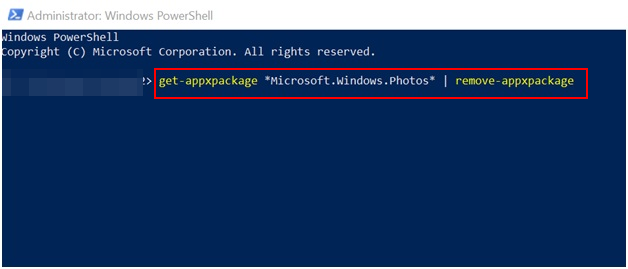
- PC'nizi yeniden başlatın.
- Başlatmak Microsoft Mağazası ve ara Microsoft Fotoğrafları yüklemek.
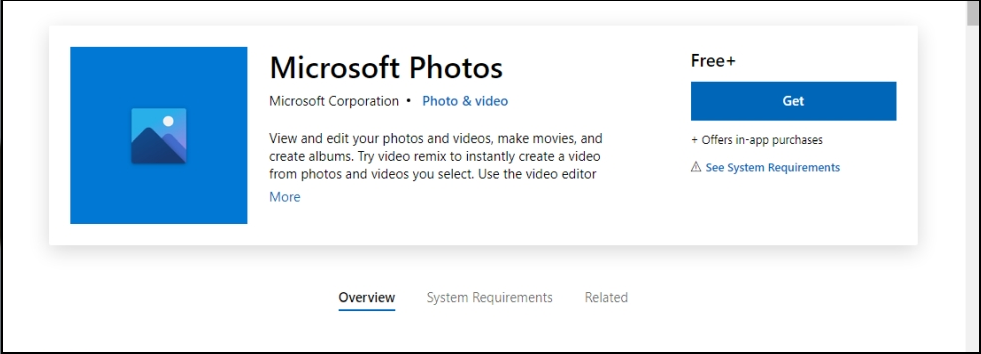
Bu yöntem çoğunlukla Windows video düzenleyicisi dışa aktarma sırasında takılı kaldığında çalışır. Bazen bu sadece bir hatadır ve sistemin yenilenmesi videonuzun tekrar dışa aktarılmasını sağlar.
- Bootrec, Windows 11'de Tanınmıyor mu? Bu Kolay Düzeltmeyi Uygulayın
- Windows 11'de Ctfmon.exe Otomatik Olarak Nasıl Etkinleştirilir
Microsoft video düzenleyici nereye dışa aktarır?
Resimler klasörü, varsayılan WIndows video düzenleyici dışa aktarma konumudur. Belirli bir klasör atamak isterseniz, dışa aktarma aşamasında bunu yapabilir ve yeni konumu seçebilirsiniz.
Bu sorunla karşılaştıysanız, önerilen çözümlerimizin size çok yardımcı olduğunu umuyoruz.
başlıklı yazımıza göz atmayı unutmayın. video dışa aktarılırken takıldı ilgili herhangi bir sorunla karşılaşırsanız. Ayrıca zengin bir kütüphanemiz var. video düzenleme yazılımı daha gelişmiş araçlar arıyorsanız.
Aşağıdaki yorumlar bölümünde sizin için hangi çözümün işe yaradığını bize bildirin.
 Hala sorun mu yaşıyorsunuz?Bunları bu araçla düzeltin:
Hala sorun mu yaşıyorsunuz?Bunları bu araçla düzeltin:
- Bu PC Onarım Aracını İndirin TrustPilot.com'da Harika olarak derecelendirildi (indirme bu sayfada başlar).
- Tıklamak Taramayı Başlat PC sorunlarına neden olabilecek Windows sorunlarını bulmak için.
- Tıklamak Hepsini tamir et Patentli Teknolojilerle ilgili sorunları çözmek için (Okuyucularımıza Özel İndirim).
Restoro tarafından indirildi 0 okuyucular bu ay


